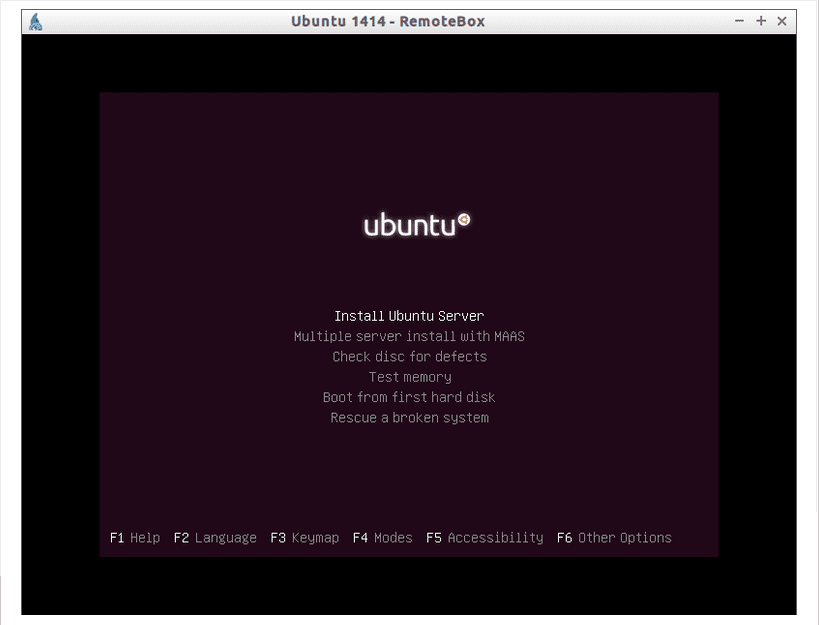
La ವರ್ಚುವಲೈಸೇಶನ್ ಇದು ಅನೇಕ ಸಾಧ್ಯತೆಗಳನ್ನು ಸೇರಿಸಿದೆ, ಮತ್ತು ಪ್ರಯೋಜನಗಳು ಅದನ್ನು ಬಳಸುವ ಎಲ್ಲಾ ಕ್ಷೇತ್ರಗಳನ್ನು ತಲುಪಿದೆ. ಇಂದು ನಾವು ಹೊಂದಬಹುದಾದ ಶಕ್ತಿಯುತ ಯಂತ್ರಾಂಶದ ಲಾಭವನ್ನು ನಾವು ಪಡೆದುಕೊಳ್ಳಬಹುದು ಎಂದು ನಾವು ಗಣನೆಗೆ ತೆಗೆದುಕೊಂಡರೆ ಅರ್ಥವಾಗುವಂತಹದ್ದು (ಹಿಂದಿನ ಕಾಲಕ್ಕಿಂತ ಅಗ್ಗದ ಬೆಲೆಯಲ್ಲಿ) ಒಂದಕ್ಕಿಂತ ಹೆಚ್ಚು ಪ್ಲಾಟ್ಫಾರ್ಮ್ಗಳನ್ನು ಬಳಸುವುದು, ಕೆಲವೊಮ್ಮೆ ಅನುಕೂಲಕ್ಕಾಗಿ, ಕೆಲವೊಮ್ಮೆ ಬೋಧನೆ / ಕಲಿಕೆಯ ಉದ್ದೇಶಗಳಿಗಾಗಿ, ಮತ್ತು ಕೆಲವೊಮ್ಮೆ ಸರಳವಾಗಿ ಅಗತ್ಯವಿಲ್ಲ, ದೊಡ್ಡ ಕಂಪನಿಗಳಂತೆ.
ಈಗ, ವರ್ಚುವಲ್ ಯಂತ್ರಗಳನ್ನು ಕೆಲಸದ ಕಂಪ್ಯೂಟರ್ನಲ್ಲಿ ಪರೀಕ್ಷಿಸುವುದು ಒಂದು ವಿಷಯ ಮತ್ತು ಇನ್ನೊಂದು ಅದನ್ನು ಮಾಡಲು a ರಿಮೋಟ್ ಸರ್ವರ್, ವಿಶೇಷವಾಗಿ ಇದು ಹೆಡ್ಲೆಸ್ ಎಂದು ಕರೆಯಲ್ಪಡುವ ಒಂದು ವೇಳೆ, ಅಂದರೆ, ಕೆಲವು ಕಾರ್ಯಗಳನ್ನು ನಿರ್ವಹಿಸಲು ಇದು ಚಿತ್ರಾತ್ಮಕ ಇಂಟರ್ಫೇಸ್ ಅನ್ನು ನೀಡುವುದಿಲ್ಲ. ಉದಾಹರಣೆಗೆ, ವರ್ಚುವಲೈಸೇಶನ್ನ ಸಂದರ್ಭದಲ್ಲಿ ನಾವು ವರ್ಚುವಲ್ ಯಂತ್ರಗಳನ್ನು ರಚಿಸುವ, ಸಂಪಾದಿಸುವ ಅಥವಾ ಅಳಿಸುವ ಬಗ್ಗೆ ಮಾತನಾಡುತ್ತಿದ್ದೇವೆ ಮತ್ತು ಇದಕ್ಕಾಗಿ ನಾವು ನಿರ್ವಹಿಸಬೇಕಾದ ಹೆಚ್ಚಿನ ಸಂಖ್ಯೆಯ ನಿಯತಾಂಕಗಳ ಕಾರಣದಿಂದಾಗಿ ಆಜ್ಞಾ ಸಾಲಿನವರು ಹೆಚ್ಚು ಜ್ಞಾನವುಳ್ಳವರಾಗಬಹುದು. ಪ್ರಕರಣ ವರ್ಚುವಲ್ಬಾಕ್ಸ್ ನಮ್ಮಲ್ಲಿ ಒಂದು ಸಾಧನವಿದೆ ರಿಮೋಟ್ಬಾಕ್ಸ್.
ಇದು ಒಂದು ಜಿಟಿಕೆ + ಆಧಾರಿತ ಚಿತ್ರಾತ್ಮಕ ಇಂಟರ್ಫೇಸ್ ಮತ್ತು ವಿನ್ಯಾಸದೊಂದಿಗೆ ಮೂಲ ಇಂಟರ್ಫೇಸ್ಗೆ ಹೋಲುತ್ತದೆ ವರ್ಚುವಲ್ಬಾಕ್ಸ್, ಅದು ನಮಗೆ ಅನುಮತಿಸುತ್ತದೆ ವರ್ಚುವಲ್ ಯಂತ್ರಗಳನ್ನು ದೂರದಿಂದಲೇ ನಿರ್ವಹಿಸಿ, ಆತಿಥೇಯರು ಮತ್ತು ಅತಿಥಿಗಳು ಮತ್ತು ವೆಬ್ಸರ್ವರ್ ಬಳಸುವ ಅಗತ್ಯವಿಲ್ಲದೆ. ಇದಲ್ಲದೆ, ಇದು ತುಂಬಾ ವೇಗವಾಗಿರುತ್ತದೆ ಮತ್ತು ಪರ್ಲ್ ಅನ್ನು ಆಧರಿಸಿರುವುದಕ್ಕೆ ಧನ್ಯವಾದಗಳು ಇದಕ್ಕೆ ಸಂಕಲನ ಅಗತ್ಯವಿಲ್ಲ, ಆದ್ದರಿಂದ ನಮ್ಮ ವಿತರಣೆಗೆ ಪ್ಯಾಕೇಜ್ಗಳಿಲ್ಲದ ಕಾರಣ ನಾವು ಮೂಲ ಕೋಡ್ನಿಂದ ಡೌನ್ಲೋಡ್ ಮಾಡಲು ಮತ್ತು ಬಳಸಲು ಹೋದರೆ ನಮ್ಮನ್ನು ಸಂಕೀರ್ಣಗೊಳಿಸುವುದು ಒಂದು ಕಡಿಮೆ ಅಂಶವಾಗಿದೆ.
ಕಾನ್ ರಿಮೋಟ್ಬಾಕ್ಸ್ ಪೊಡೆಮೊಸ್ ವರ್ಚುವಲ್ ಯಂತ್ರದ ಪ್ರತಿಯೊಂದು ಅಂಶವನ್ನು ಅದರ ರಚನೆಯಿಂದ ಸಂಪೂರ್ಣವಾಗಿ ಕಾನ್ಫಿಗರ್ ಮಾಡಿ, ಪ್ರೊಸೆಸರ್ ಪ್ರಕಾರದಂತಹ ಮೂಲಭೂತ, RAM ನಿಂದ; ಐ / ಒ ಪೋರ್ಟ್ಗಳು, ಇನ್ಪುಟ್ ಸಾಧನಗಳು, ನೆಟ್ವರ್ಕ್ ಸೆಟ್ಟಿಂಗ್ಗಳು, ಶೇಖರಣಾ ಸಾಧನಗಳು ಮತ್ತು ಹಂಚಿದ ಫೋಲ್ಡರ್ಗಳು ವರ್ಚುವಲ್ ಮೆಮೊರಿ ಪುಟ ವ್ಯಾಖ್ಯಾನಗಳು, HPET, ಸಿಪಿಯು ವೇಗ ಸೆಟ್ಟಿಂಗ್ಗಳು, ಸಂಪರ್ಕ ವೈಶಿಷ್ಟ್ಯಗಳು ಮತ್ತು ಇನ್ನಷ್ಟು.
ಸಹಜವಾಗಿ, ಅದರ ಲಾಭವನ್ನು ಬಳಸುವುದು ಅಥವಾ ಬಳಸುವುದು ರಿಮೋಟ್ಬಾಕ್ಸ್ ನಾವು ಎಣಿಸಬೇಕಾಗಿದೆ ವರ್ಚುವಲ್ಬಾಕ್ಸ್ ಸರ್ವರ್ನಲ್ಲಿ. ಮತ್ತು ಅನುಸ್ಥಾಪನೆಗೆ ಮೊದಲು ನಾವು ಒರಾಕಲ್ ವರ್ಚುವಲೈಸೇಶನ್ ಉಪಕರಣವನ್ನು ಸರಿಯಾಗಿ ಕಾನ್ಫಿಗರ್ ಮಾಡಲಿದ್ದೇವೆ. ನಾವು ಕಾನ್ಫಿಗರೇಶನ್ ಫೈಲ್ ಅನ್ನು ತೆರೆಯುತ್ತೇವೆ:
# vi / etc / default / virtbox
ನಾವು ಈ ಕೆಳಗಿನವುಗಳನ್ನು ಸೇರಿಸುತ್ತೇವೆ (ಹೆಚ್ಚು ಸುರಕ್ಷಿತವಾದದ್ದಕ್ಕಾಗಿ 'ಪಾಸ್ವರ್ಡ್' ಅನ್ನು ಮಾರ್ಪಡಿಸುತ್ತೇವೆ, ಮತ್ತು ನಂತರ ನಾವು ಉಳಿಸುತ್ತೇವೆ:
VBOXWEB_USER = ಬಳಕೆದಾರರೆಮೋಟೆಬಾಕ್ಸ್
VBOXWEB_PASSWD = ಪಾಸ್ವರ್ಡ್
VBOXWEB_TIMEOUT = 0
VBOXWEB_HOST = 192.168.1.100
ನಂತರ ನಾವು ವರ್ಚುವಲ್ಬಾಕ್ಸ್ ಅನ್ನು ಪ್ರಾರಂಭಿಸುತ್ತೇವೆ:
# /etc/init.d/vboxweb- ಸೇವೆ ಪ್ರಾರಂಭ
ಈಗ ನಾವು ಮಾಡಬಹುದು ರಿಮೋಟ್ಬಾಕ್ಸ್ ಅನ್ನು ಸ್ಥಾಪಿಸಿ, ಇದಕ್ಕಾಗಿ ನಾವು ಈ ಹಿಂದೆ ಗೆಟ್ಡೆಬ್ ಭಂಡಾರವನ್ನು ಸೇರಿಸಬೇಕಾಗಿದೆ:
# wget http://archive.getdeb.net/install_deb/getdeb-repository_0.1-1~getdeb1_all.deb
sudo dpkg -i getdeb-repository_0.1-1 ~ getdeb1_all.deb
# wget -q -O- http://archive.getdeb.net/getdeb-archive.key | sudo apt-key add -
ನಂತರ ನಾವು ಸ್ಥಾಪಿಸುತ್ತೇವೆ:
# apt- ಗೆ ಅಪ್ಡೇಟ್
# apt-get install ರಿಮೋಟ್ಬಾಕ್ಸ್
ಅದು ಇಲ್ಲಿದೆ, ಈಗ ನಾವು ಬಳಸಲು ಸಿದ್ಧರಿದ್ದೇವೆ ರಿಮೋಟ್ಬಾಕ್ಸ್, ಮತ್ತು ಇದಕ್ಕಾಗಿ ನಾವು ಮೊದಲು ಉಪಕರಣವನ್ನು ಪ್ರಾರಂಭಿಸಬೇಕು ಉಬುಂಟು ಡ್ಯಾಶ್, ಪ್ರವೇಶಿಸುತ್ತಿದೆ ರಿಮೋಟ್ಬಾಕ್ಸ್ ಅದು ನಮಗೆ ನೀಡುವ ಪಠ್ಯ ಪೆಟ್ಟಿಗೆಯಲ್ಲಿ. ನಮ್ಮ ಮುಂದೆ ಮುಖ್ಯ ವಿಂಡೋ ತೆರೆದಾಗ, ನಾವು ಬಟನ್ ಕ್ಲಿಕ್ ಮಾಡಿ ಸಂಪರ್ಕಿಸಿ, ಇದು ಟೂಲ್ಬಾರ್ನಲ್ಲಿದೆ, ಎಡಭಾಗದಲ್ಲಿ, ಮತ್ತು ನಾವು ವಿನಂತಿಸಿದ ಡೇಟಾವನ್ನು ನಮೂದಿಸುತ್ತೇವೆ: URL (ಇಲ್ಲಿ ಸರ್ವರ್ನ ಐಪಿ ವಿಳಾಸ, ನಂತರ ಪೋರ್ಟ್ 18083), ಬಳಕೆದಾರಹೆಸರು ಮತ್ತು ಪಾಸ್ವರ್ಡ್, ನಾವು ಉಳಿದಿರುವ ಎಲ್ಲಾ ಡೇಟಾವನ್ನು ಸ್ಥಾಪಿಸಿದ ಸಮಯದಲ್ಲಿ ಸ್ಥಾಪಿಸಲಾಗಿದೆ ವರ್ಚುವಲ್ಬಾಕ್ಸ್ ಅನ್ನು ಸರ್ವರ್ನಲ್ಲಿ ಕಾನ್ಫಿಗರ್ ಮಾಡಿ.
ಈಗಾಗಲೇ ಅದನ್ನು ಮಾಡುವ ಮೂಲಕ ನಾವು ವರ್ಚುವಲ್ಬಾಕ್ಸ್ ಇಂಟರ್ಫೇಸ್ ಅನ್ನು ನಮೂದಿಸುತ್ತೇವೆ, ಅದರಿಂದ ನಾವು ವರ್ಚುವಲ್ ಯಂತ್ರಗಳಿಗೆ ಸಂಬಂಧಿಸಿದ ಎಲ್ಲವನ್ನೂ ಮಾಡಬಹುದು: ರಚಿಸಿ, ಸಂಪಾದಿಸಿ, ಅಳಿಸಿ ಮತ್ತು ಇನ್ನಷ್ಟು. ಉದಾಹರಣೆಗೆ, ವರ್ಚುವಲ್ ಯಂತ್ರವನ್ನು ರಚಿಸಲು ನಾವು ಬಟನ್ ಕ್ಲಿಕ್ ಮಾಡಿ 'ಹೊಸ', ನಾವು ಆಪರೇಟಿಂಗ್ ಸಿಸ್ಟಮ್ ಮತ್ತು ಆವೃತ್ತಿಯ ಪ್ರಕಾರವನ್ನು ಆಯ್ಕೆ ಮಾಡುತ್ತೇವೆ (32 ಅಥವಾ 64 ಬಿಟ್ಗಳು), ಈ ವರ್ಚುವಲ್ ಯಂತ್ರಕ್ಕಾಗಿ ನಾವು ಬಳಸಲಿರುವ ಇಮೇಜ್ ಫಾರ್ಮ್ಯಾಟ್ ಅನ್ನು ನಿರ್ದಿಷ್ಟಪಡಿಸುವುದರ ಜೊತೆಗೆ, ಅದನ್ನು ಗುರುತಿಸಲು ನಾವು ಅದನ್ನು ಹೆಸರಿಸುತ್ತೇವೆ ಮತ್ತು ಅದು ಹೊಂದಿರುವ RAM ಅನ್ನು ನೀಡುತ್ತೇವೆ. ಅದು ಮುಗಿದ ನಂತರ ನಾವು ಬಟನ್ ಕ್ಲಿಕ್ ಮಾಡಿ 'ರಚಿಸಿ' (ಕೆಳಗಿನ ಬಲ).
ನಾವು ಬಹುತೇಕ ಮುಗಿದಿದ್ದೇವೆ, ಈಗ ನಾವು ರಚಿಸಿದ ವರ್ಚುವಲ್ ಯಂತ್ರದ ಮೇಲೆ ಬಲ ಕ್ಲಿಕ್ ಮಾಡಬೇಕು ಮತ್ತು ನಂತರ ನಮಗೆ ನೀಡಲಾಗುವ ಸಂದರ್ಭೋಚಿತ ಮೆನುಗೆ ಹೋಗಿ: ಸೆಟ್ಟಿಂಗ್ಗಳು -> ಪ್ರದರ್ಶನ -> ರಿಮೋಟ್ ಪ್ರದರ್ಶನ, ಅಲ್ಲಿ ನಾವು 'ಆರ್ಡಿಪಿ ಸಕ್ರಿಯಗೊಳಿಸಿ (ರಿಮೋಟ್ ಡಿಸ್ಪ್ಲೇ ಸರ್ವರ್) ಪಕ್ಕದ ಚೆಕ್ಬಾಕ್ಸ್ ಅನ್ನು ಪರಿಶೀಲಿಸಬೇಕಾಗಿದೆ. 'ಸರಿ' ಕ್ಲಿಕ್ ಮಾಡಿ, ನಾವು ಹೊರಗೆ ಹೋಗುತ್ತೇವೆ ಮತ್ತು ನಾವು ಮಾಡುತ್ತೇವೆ ಫೈಲ್ -> ವರ್ಚುವಲ್ ಮೀಡಿಯಾ ಮ್ಯಾನೇಜರ್ -> ಆಪ್ಟಿಕಲ್ ಡಿಸ್ಕ್ಗಳು, ಅಲ್ಲಿ ನಾವು 'ಸಿಡಿ / ಡಿವಿಡಿ ಸೇರಿಸಿ ಬಟನ್ ಕ್ಲಿಕ್ ಮಾಡಿ ಮತ್ತು ನಾವು ಈ ವರ್ಚುವಲ್ ಯಂತ್ರವನ್ನು ರಚಿಸಲು ಹೊರಟಿರುವ ಐಎಸ್ಒ ಅನ್ನು ಆಯ್ಕೆ ಮಾಡಿ.
ಮುಗಿಸಲು, ನಾವು ಮತ್ತೆ ವರ್ಚುವಲ್ ಯಂತ್ರದ ಮೇಲೆ ಬಲ ಕ್ಲಿಕ್ ಮಾಡಿ ಮತ್ತು ನಾವು ಮಾಡುತ್ತೇವೆ ಸೆಟ್ಟಿಂಗ್ಗಳು -> ಸಂಗ್ರಹಣೆ; ನಾವು ಶೇಖರಣಾ ಮಾಧ್ಯಮವನ್ನು ಸೇರಿಸಿ ಕ್ಲಿಕ್ ಮಾಡಿ ಮತ್ತು ಮಾರ್ಗವನ್ನು ಆಯ್ಕೆ ಮಾಡುತ್ತೇವೆ ಐಎಸ್ಒ ಫೈಲ್. ಅದು ಇಲ್ಲಿದೆ, ಮತ್ತು ಈಗ ಕ್ಲಿಕ್ ಮಾಡಿ 'ಪ್ರಾರಂಭಿಸು' ವರ್ಚುವಲೈಸೇಶನ್ ಚಿತ್ರವು ನಮ್ಮ ಮುಂದೆ ತೆರೆಯುತ್ತದೆ, ಇದರಿಂದ ನಾವು ಸಾಮಾನ್ಯವಾಗಿ ನಮ್ಮ ಕಂಪ್ಯೂಟರ್ನಲ್ಲಿ ಮಾಡುವಂತೆ ಸ್ಥಾಪಿಸಲು ಸಾಧ್ಯವಾಗುತ್ತದೆ, ಆದರೆ ಈ ಬಾರಿ ವರ್ಚುವಲ್ ಯಂತ್ರದಲ್ಲಿ.
ಇದೇ ರೀತಿಯ ಮತ್ತೊಂದು ಪರ್ಯಾಯವೆಂದರೆ phpvirtualbox.
ಇದು ಒಂದೇ ರೀತಿಯ ಗುಣಲಕ್ಷಣಗಳನ್ನು ಒದಗಿಸುತ್ತದೆ, ಇದು ನಿಮ್ಮ ಯಂತ್ರಗಳನ್ನು ಬ್ರೌಸರ್ನಿಂದ, ಎಲ್ಲಿಂದಲಾದರೂ ಪ್ರವೇಶಿಸಬಹುದು ಎಂದು ನನಗೆ ತೋರುತ್ತದೆ
ಹಲೋ ಜೀಸಸ್:
ಕೊಡುಗೆಗಾಗಿ ಧನ್ಯವಾದಗಳು, ನಮಗೆ phpVirtualBox ಬಗ್ಗೆ ತಿಳಿದಿದೆ ಆದರೆ GTK + ಆಧಾರಿತ ಈ ಹಗುರವಾದ ಮುಂಭಾಗದ ಬಗ್ಗೆ ಮಾತನಾಡಲು ನಾವು ಬಯಸಿದ್ದೇವೆ
ಬಹುಶಃ ಕೆಲವು ಸಮಯದಲ್ಲಿ ನೀವು ಪ್ರಸ್ತಾಪಿಸಿದ ಉಪಕರಣದ ಕುರಿತು ನಾವು ಟ್ಯುಟೋರಿಯಲ್ ಮಾಡುತ್ತೇವೆ, ಅದನ್ನು ನಾನು ಕೆಲವು ಬಾರಿ ಪ್ರಯತ್ನಿಸಿದೆ ಮತ್ತು ಅದು ಚೆನ್ನಾಗಿ ಕೆಲಸ ಮಾಡುತ್ತದೆ.
ಧನ್ಯವಾದಗಳು!